wps软件一直是用户在需要编辑文件时的首选办公软件,用户在wps软件可以享受到很多实用的功能,因此wps软件受到了许多用户的喜欢和关注,基本上用户可以在wps软件上来编辑文档,在编辑的过程中用户可以在文档中车插入页脚,当用户需要在wps软件中来编辑页脚的内容时,用户可以找到自己需要的功能来进行设置,例如有用户问到了wps文档如何给页脚文字设置下划线的问题,这时用户只需要在菜单栏中使用下划线功能即可解决好这个问题,那么接下来就让小编来向大家介绍一下具体的操作方法吧,希望用户能够喜欢。
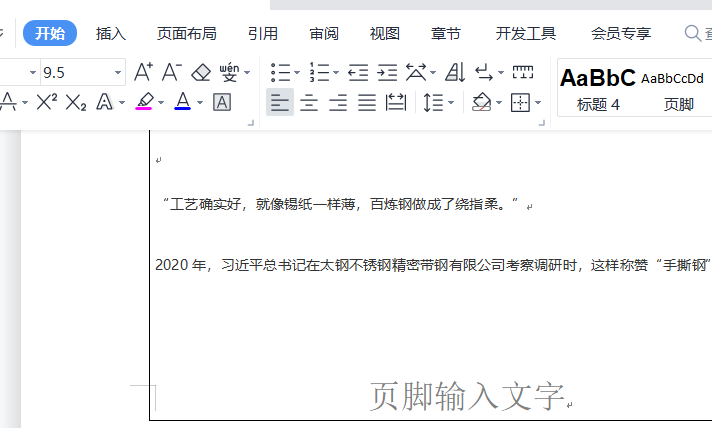
方法步骤
1.用户在wps软件中打开文档,在文档的编辑页面上将页脚文字双击选中
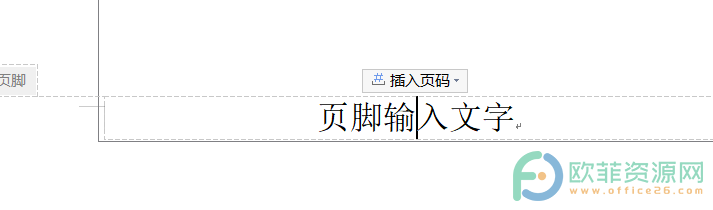
2.接着用户在页面上方的菜单栏中找到开始选项,在显示出来的选项栏中点击下划线标识
电脑版wps文档如何取消页脚的方框
越来越多的用户在编辑文档时会选择使用wps这款办公软件,用户在编辑文档的过程中会遇到一些自己无法解决的问题,这些都是很正常的现象,但是也无法抵挡用户对wps软件的喜爱,用

3.在弹出来的选项卡中用户点击其中自己喜欢的线条样式即可解决好这个问题
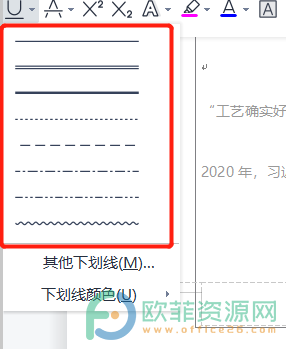
4.最后用户就可以在页面上看到自己设置的页脚文字下划线了,如图所示
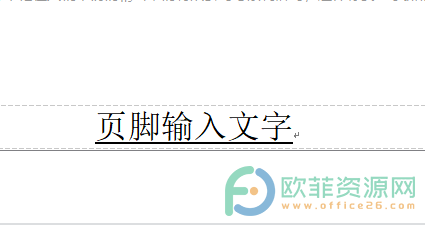
用户在wps软件中来编辑文档时,会遇到需要给页脚文字设置下划线的情况,这时的用户就可以来看看小编总结出来的教程,一定可以解决好大家的问题的。
电脑版WPS演示文稿怎么取消动画重复播放
说到办公软件很多小伙伴都会想到WPS这款软件,在WPS中我们可以使用Word文档,Excel表格和PPT演示文稿等常用办公软件,非常地方便,所以很多小伙伴都比较喜欢使用WPS。在WPS演示



